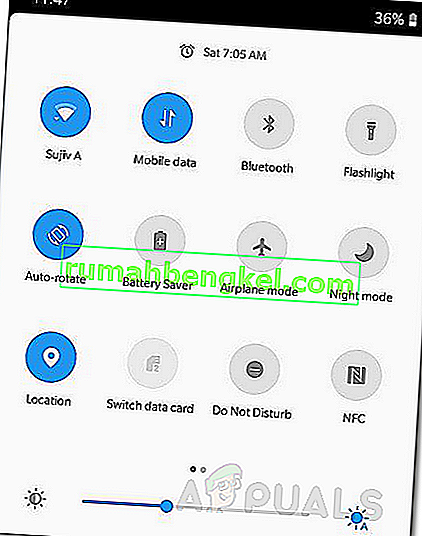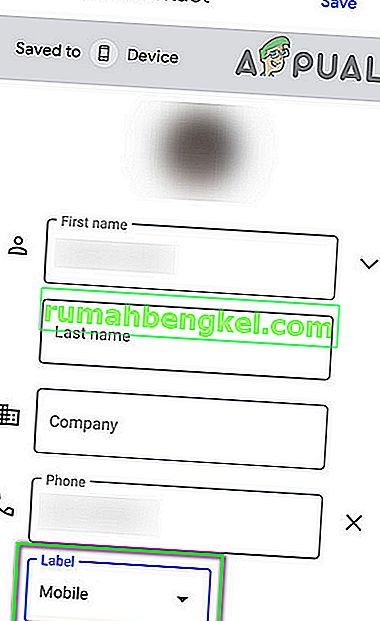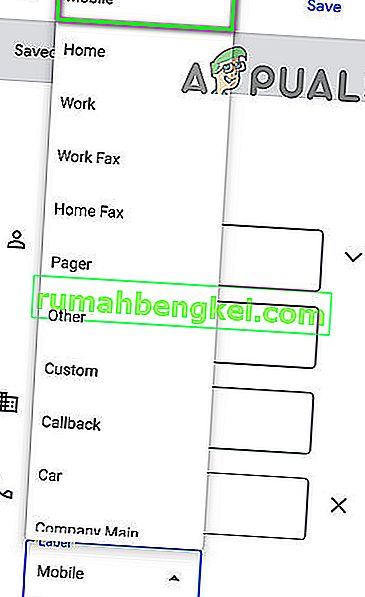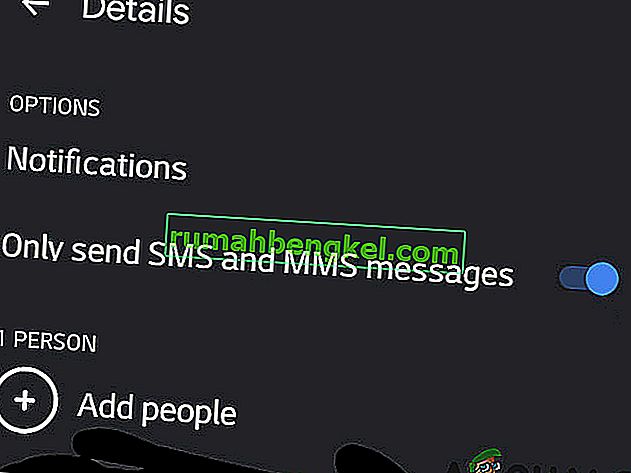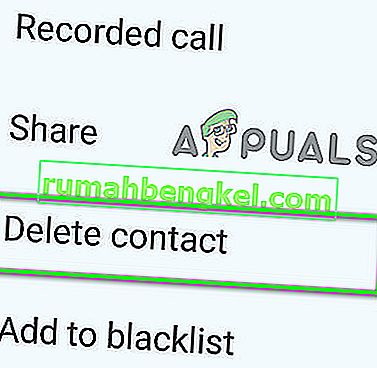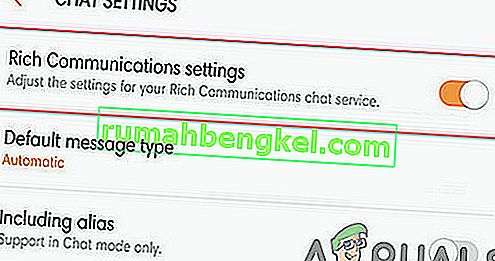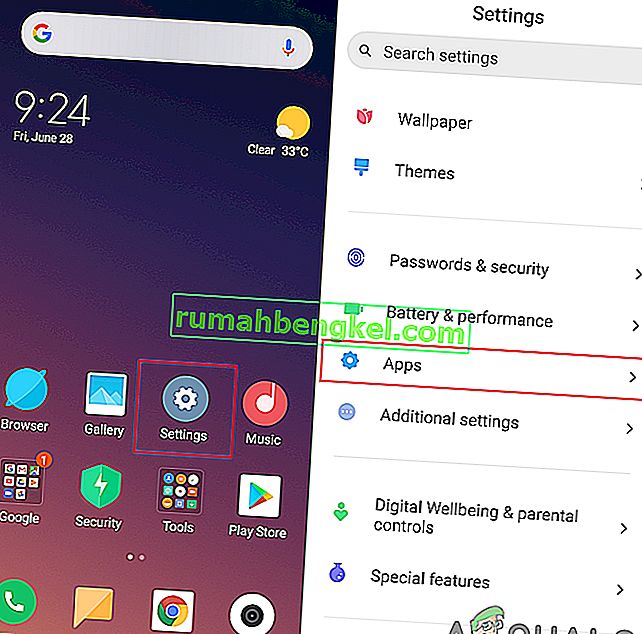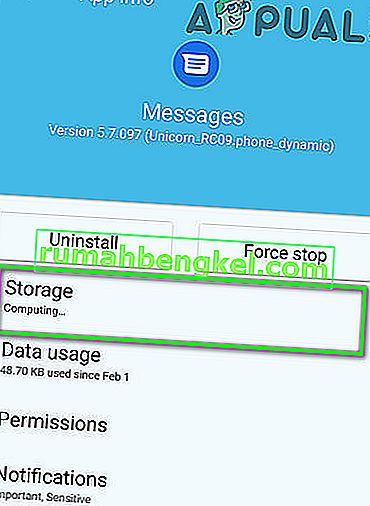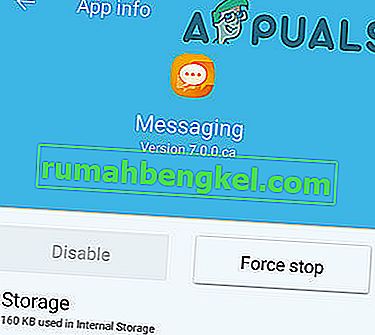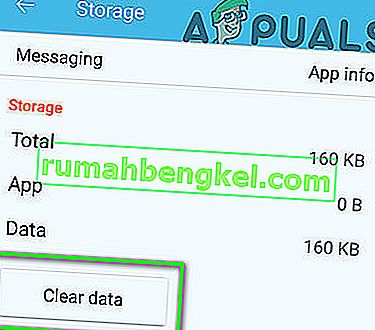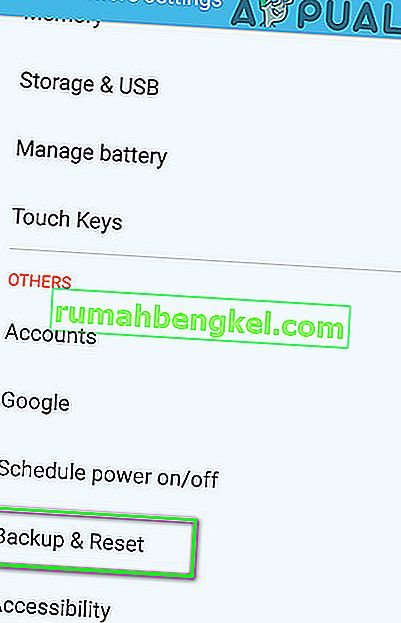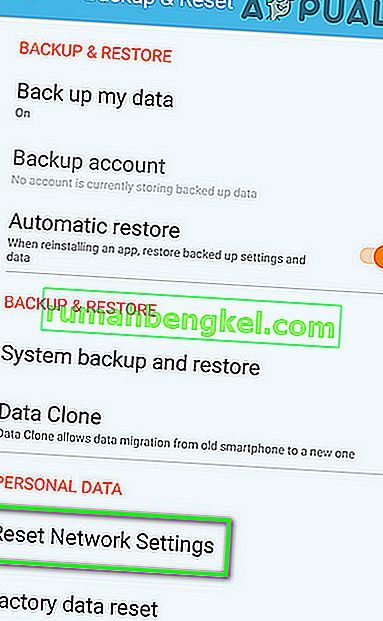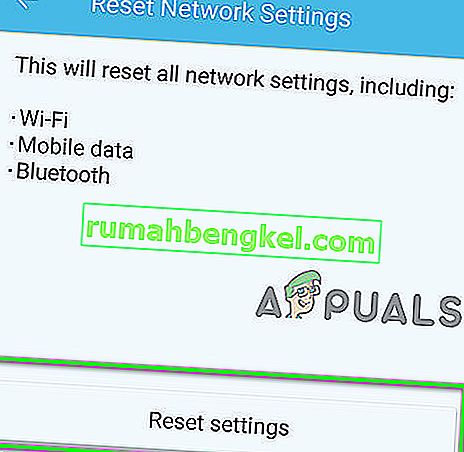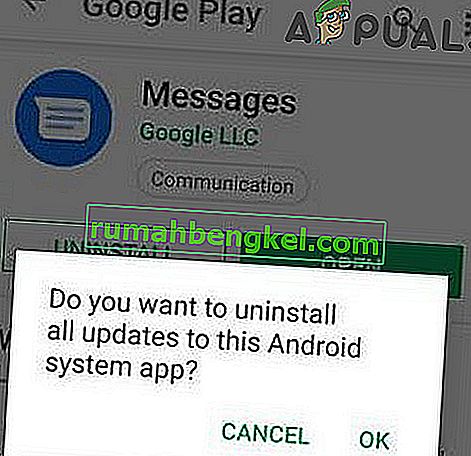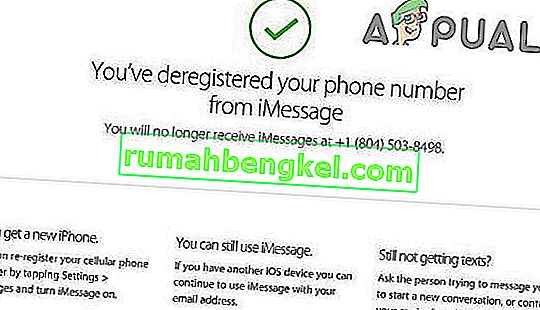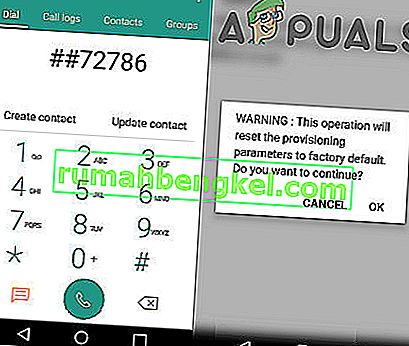Es posible que no envíe un mensaje de texto a través de su teléfono a una persona debido al Error 104 de Sprint (ahora T-Mobile) . Este error ocurre debido a una actualización defectuosa de la aplicación de mensajería estándar. También puede ocurrir debido a configuraciones de red configuradas incorrectamente y una entrada dañada de la libreta de direcciones del contacto.
El Error 104 de Sprint significa que el usuario no puede enviar un mensaje de texto a un contacto en particular diciendo que “ No se puede enviar un mensaje con Sprint, Error 104. No enviado. Toque para volver a intentarlo ”. En algunos casos, el usuario puede enviar un mensaje de texto al contacto problemático solo en mensajes grupales. En algunos casos, el usuario puede recibir mensajes de texto de un contacto problemático.
Hay dos casos principales de hardware en los que puede experimentar el problema:
Una . El teléfono inteligente está asociado a la red Sprint.
B . El teléfono inteligente viene desbloqueado de fábrica y se puede usar con cualquier red celular.
Las soluciones que se enumeran a continuación se adaptan a ambas situaciones.
Solución 1: Apague y encienda el dispositivo
Antes de continuar con soluciones más detalladas y técnicas, debemos comenzar reiniciando el dispositivo, ya que solucionará cualquier problema temporal con el dispositivo.
- Presione y mantenga el poder botón.
- Suelte el botón de encendido cuando se muestren las opciones de energía .
- Luego toque en Apagar .

- Después de apagar el dispositivo, espere 30 segundos y luego encienda el dispositivo.
- Cuando el dispositivo esté encendido, verifique si los mensajes de texto funcionan bien ahora.
Solución 2: desbloquee el contacto
Si ha bloqueado accidentalmente el número usando cualquiera de las opciones de bloqueo, entonces no podrá enviar un mensaje de texto a ese número y puede experimentar el Error 104.
- Desbloquea el contacto. Para comprender el proceso completo, eche un vistazo detallado al bloqueo de textos en Android.
- Además, si está utilizando alguno de los programas de seguridad como Kaspersky, que le da la opción de incluir los contactos en la lista negra, entonces incluya el contacto en la lista blanca .
- Después de desbloquear / incluir en la lista blanca al contacto, verifique si los mensajes de texto funcionan normalmente.
- Si no es así, bloquee el contacto.
- Reinicia tu dispositivo.
- Ahora desbloquee el contacto e inicie la aplicación de mensajería para verificar si los mensajes de texto funcionan bien ahora.
Solución 3: envíe un mensaje de texto después de apagar su Wi-Fi
Puede sufrir el error 104 de Sprint si intenta enviar un mensaje de texto cuando el Wi-Fi está habilitado porque los dispositivos habilitados para RCS intentarán usar su Wi-Fi para entregar el texto y, por lo tanto, causar el problema. Es extraño pero sucede. Para descartar eso, apague su Wi-Fi y luego intente enviar un mensaje de texto.
- Abre la Configuración de tu móvil.
- Apague el Wi-Fi y espere a que se muestre la señal LTE.
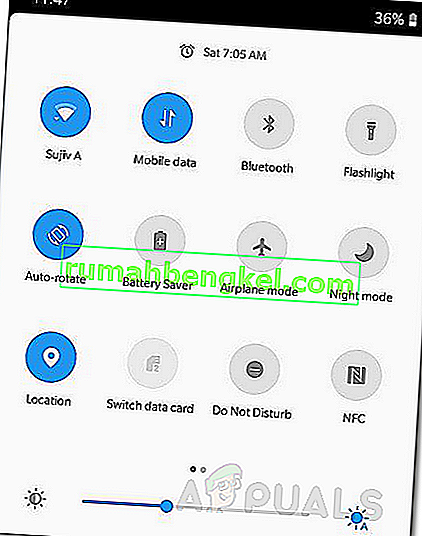
- Luego intente enviar el mensaje de texto para verificar si está funcionando bien.
- Cuando termine de enviar mensajes de texto, no olvide encender su Wi-Fi.
Solución 4: cambie el tipo de contacto a móvil
¿Puedes enviar SMS a un teléfono fijo? ¿Número de fax? Lo mismo será el "pensamiento" de su aplicación de mensajería si el tipo de contacto problemático está configurado como Voz o Fax, etc. y arrojará el molesto error 104. En ese caso, cambiar el tipo de contacto a móvil puede resolver el problema .
- Abra los contactos en su teléfono móvil.
- Ahora busque y toque el contacto con el que tiene problemas.
- Luego toque Editar .
- Ahora toque la etiqueta del contacto (Voz, Fax, etc.)
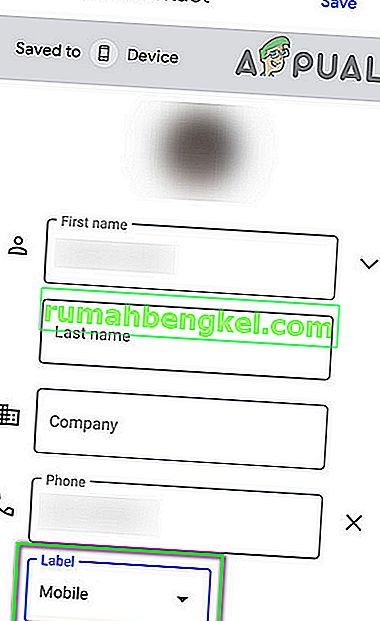
- Ahora, en la lista de etiquetas, seleccione Móvil .
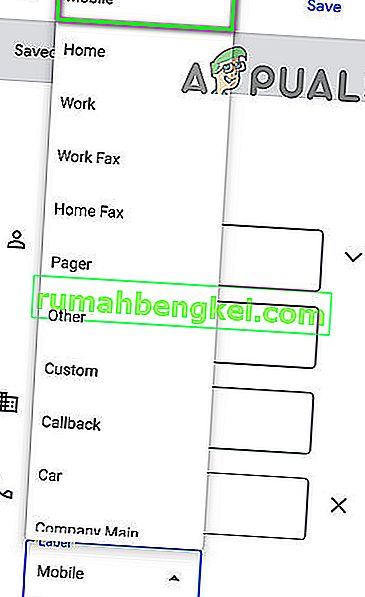
- Luego, guarde sus cambios y salga de Contactos.
- Ahora reinicia tu dispositivo.
- Cuando su dispositivo se haya encendido, inicie la aplicación de mensajería y verifique si puede enviar un mensaje de texto al contacto.
Solución 5: Chatee con el número de teléfono (no el contacto)
Debido a una falla del software, a veces se crean 2 hilos para el mismo contacto; uno para el contacto y el otro para el número. En ese caso, use el número del contacto para enviar mensajes de texto en lugar del contacto que puede resolver el problema.
- Abra la aplicación de mensajería de su teléfono.
- Ahora haga clic en Iniciar chat .
- Luego, escriba el número del contacto en el campo de número (no haga clic en el nombre del contacto si se muestra en la sugerencia).
- Ahora escriba un mensaje de prueba en el campo de texto y envíelo al número (puede ver su chat habitual con el contacto) y verifique si el problema está resuelto.
Solución 6: Habilite la opción 'Enviar solo mensajes SMS y MMS'
Hay una configuración en su teléfono que permite enviar solo mensajes SMS y MMS para una conversación en particular e ignora otros medios como RCS. Si esta configuración está deshabilitada, entonces Chat puede intentar usar datos para entregar el mensaje SMS y, por lo tanto, causar el problema. En ese caso, habilitar dicha configuración puede resolver el problema.
- Abra la aplicación de mensajería de su dispositivo.
- Luego abra la conversación / chat del contacto con el que tiene problemas.
- Cerca de la esquina superior derecha, toque el menú de acción (3 puntos) y luego toque Detalles .
- Ahora cambie el interruptor de la opción " Enviar solo mensajes SMS y MMS " a la posición de encendido.
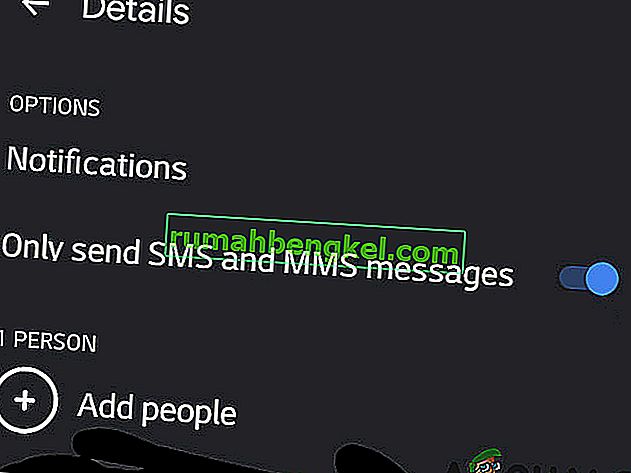
- Luego, intente enviar el mensaje de texto al contacto problemático para verificar si su dispositivo no tiene el error 104.
Solución 7: Vuelva a crear el contacto problemático con el código de área 1
La causa del error 104 podría deberse a una entrada corrupta de la libreta de direcciones del contacto problemático. Esta corrupción podría estar en caracteres adicionales que no se imprimen (estos caracteres no son visibles para usted). Y el problema ocurre cuando su teléfono envía estos caracteres invisibles adicionales con el número de teléfono del contacto, y la torre de la compañía celular no puede decodificar estos caracteres y, por lo tanto, el mensaje de texto no se enviará. Pero eso lleva a una pregunta interesante de por qué puede llamar al contacto. Esto se debe a que estos caracteres no tienen tono DTMF y, por lo tanto, la torre los ignora al establecer una llamada. En ese caso, eliminar el contacto y luego volver a crear su nueva entrada desde cero puede resolver el problema.
- Elimina la conversación fallida con el contacto problemático.
- Elimina el historial de llamadas del contacto.
- Luego, inicie Contactos en su teléfono móvil.
- Ahora busque y toque el contacto problemático .
- Luego, escriba los detalles del contacto.
- Ahora toca Más y luego toca Eliminar contacto .
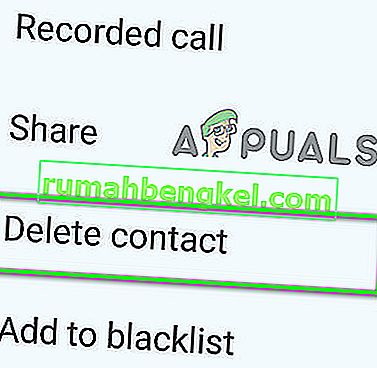
- Luego confirme para eliminar el contacto.
- Reinicia tu dispositivo.
- Ahora abre Marcador y escribe el número del contacto.
- Luego toque en Nuevo contacto .
- Ahora complete los detalles de su contacto. No olvide agregar 1 en el código de área, es decir, en lugar de 555-555-5555 agregue un "1" para que sea 1-555-555-5555.

- Guarde sus cambios y salga de Contactos .
- Reinicia tu dispositivo.
- Cuando su dispositivo se haya encendido, inicie la aplicación de mensajería y verifique si los mensajes de texto funcionan normalmente.
De lo contrario, elimine el historial de SMS del contacto problemático, restablezca la configuración de red y repita los pasos mencionados anteriormente una vez más. Además, esta vez agregue el contacto sin código de área de 1 .
Solución 8: Desactive la mensajería mejorada / avanzada de RCS
Las empresas han desarrollado e implementado RCS Enhanced / Advanced messaging para ayudar a sus usuarios a enviar imágenes y videos con texto normal. Pero a veces esta nueva técnica de mensajería comienza a crear problemas para el usuario y este no puede enviar el mensaje de texto a un solo contacto o, a veces, puede enviar mensajes pero con una gran demora. En ese caso, deshabilitar RCS Enhanced / Advanced Messaging puede resolver el problema.
- Abra la configuración de mensajes .
- Ahora toca Configuración de chat .
- A continuación, el interruptor de palanca de “ ajuste de Comunicaciones Rich ” a fuera .
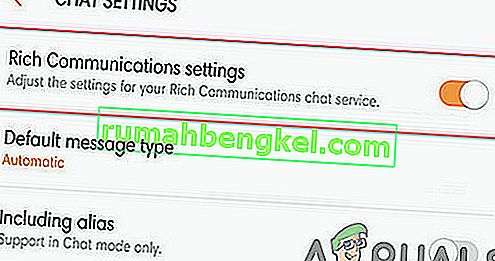
- Para el tipo de mensaje predeterminado, configure “ Mensajes de texto / multimedia ” como predeterminado.
- Luego, abra la aplicación de mensajería y verifique si sus mensajes de texto han vuelto a la normalidad.
Solución 9: actualice el perfil de datos de su teléfono Sprint
El perfil de datos desactualizado / corrupto de su teléfono Sprint puede resultar en el problema en discusión. En ese caso, la actualización del perfil de datos puede resolver el problema.
- Abra Configuración de su teléfono.
- Luego busque y toque Acerca del teléfono .
- Ahora toca Sistema y luego toca Actualizar perfil .

- Ahora reinicia tu dispositivo.
- Después de que su dispositivo esté encendido, inicie la aplicación de mensajería y verifique si los mensajes de texto han vuelto a la normalidad.
Solución 10: realice una actualización de PRL
La Lista de itinerancia preferida (PRL) es una base de datos que se utiliza en los teléfonos CDMA. La lista la proporciona el operador y ayuda cuando su teléfono se conecta a la torre. Consiste en qué bandas de radio, subbandas e ID de proveedor de servicios se utilizarán y luego permite que el teléfono se conecte a la torre correcta. En ausencia de la PRL correcta y válida, el teléfono no se desplazará fuera de su red doméstica y es posible que no se conecte en absoluto dentro de la red. En ese caso, actualizar PRL puede resolver su problema.
- Abre la Configuración de tu móvil.
- Luego busque y toque Actualización del sistema .
- Ahora toque Actualizar en PRL .

- Ahora siga las indicaciones de la pantalla para completar el proceso.
- Luego reinicia tu dispositivo.
- Cuando su dispositivo esté encendido, inicie la aplicación de mensajería y verifique si los mensajes de texto han vuelto a la normalidad.
Solución 11: borre la caché / datos y fuerce la detención de la aplicación de mensajería de stock
Las aplicaciones utilizan el caché para aumentar la velocidad y el rendimiento. Si el caché de su aplicación de mensajería se ha dañado, puede llevar al problema en discusión. En ese caso, borrar el caché y forzar la detención de la aplicación puede resolver el problema.
- Abra la Configuración de su teléfono móvil.
- Ahora busque y toque Administrador de aplicaciones o Aplicaciones .
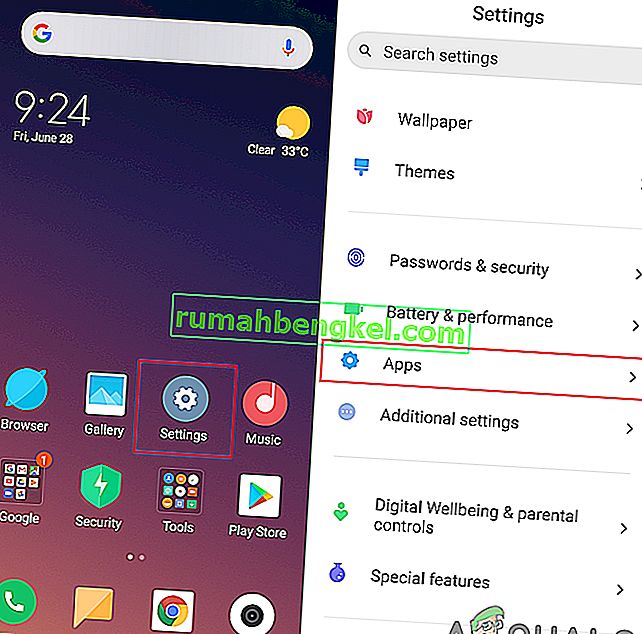
- Luego busque y toque su aplicación de mensajería estándar (Mensajes de Android, Mensajería o Mensajes).
- Ahora toca Almacenamiento .
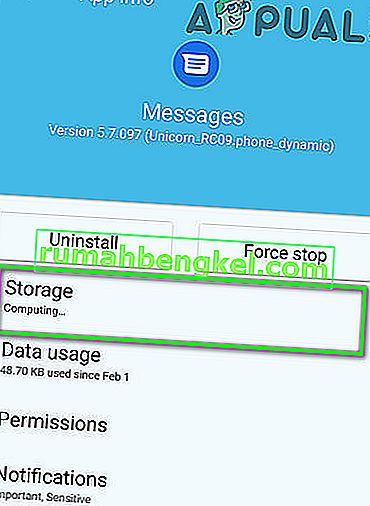
- Luego, toca Borrar caché .

- Ahora toque el botón Atrás para abrir la configuración de su aplicación de mensajería de valores.
- Luego toque Forzar detención .
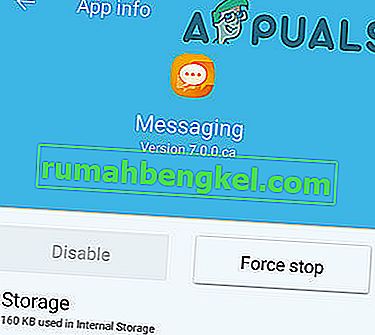
- Ahora abra su aplicación de mensajería y verifique si está libre de error 104.
De lo contrario, el problema actual podría ser el resultado de datos corruptos de su aplicación de mensajería. En ese caso, borrar los datos puede resolver el problema.
- Siga los pasos 1 a 3 mencionados anteriormente para abrir Almacenamiento .
- Luego, en el almacenamiento, toque una vez más en Borrar caché
- Ahora toca Borrar datos .
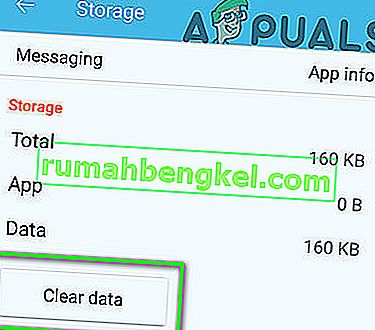
- Luego toque el botón Atrás y en la configuración de su aplicación de mensajería, toque Forzar parada .
- Reinicia tu dispositivo.
- Cuando su dispositivo se haya encendido, abra su aplicación de mensajería para verificar si está funcionando bien.
Solución 12: restablecer la configuración de red
Puede sufrir el error 104 si la configuración de su red no está configurada correctamente. Afortunadamente, puede restablecer la configuración de red sin muchas molestias, lo que puede resolver el problema actual. Este restablecimiento afectará su configuración de Wi-Fi, Bluetooth y celular, como los modos de selección de red y el tipo de red móvil preferido (2G, 3G, 4G o LTE). Tus datos estarán seguros.
- Abra la configuración de su teléfono móvil.
- Luego toque Más configuraciones o Sistema (según su versión de Android y el fabricante).

- Ahora busque y toque Copia de seguridad y restablecimiento .
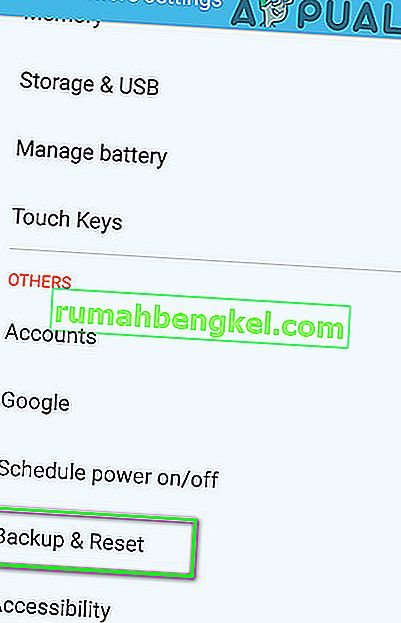
- Luego busque y toque Restablecer configuración de red .
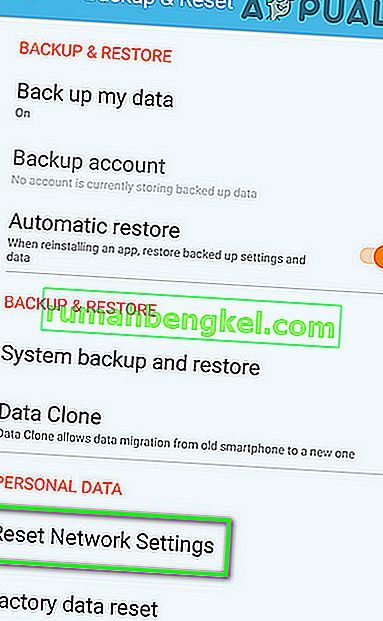
- Ahora confirme para restablecer la configuración .
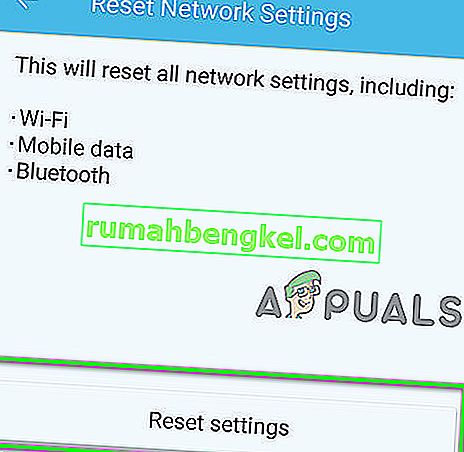
- Luego reinicia tu dispositivo.
- Una vez que su dispositivo se haya encendido, inicie la aplicación de mensajería para verificar si el mensaje de texto no contiene el error 104.
Solución 13: desinstale las actualizaciones de la aplicación Stock Messaging
Las actualizaciones se publican para mejorar el rendimiento y corregir problemas conocidos, pero las actualizaciones con errores pueden hacer más daño que bien. Lo mismo podría suceder con las últimas actualizaciones de su aplicación de mensajería de valores. provocando el error 104. En ese caso, desinstalar las actualizaciones de la aplicación de mensajería puede resolver el problema.
- Abra Configuración de su dispositivo móvil.
- Ahora busque y toque Aplicaciones o Administrador de aplicaciones.
- Ahora busque y toque su aplicación de mensajería estándar (Mensajes de Android, Mensajería o Mensajes).
- Luego toque Más y toque Desinstalar actualizaciones .
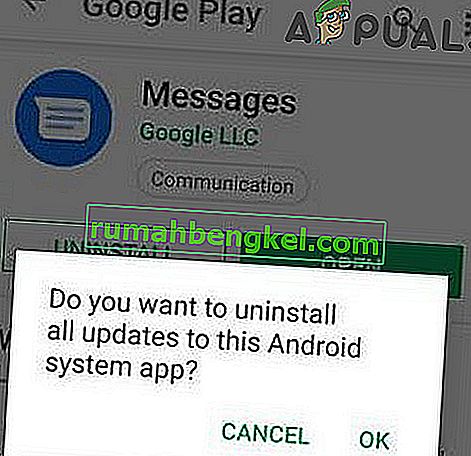
- Luego reinicia tu dispositivo.
- Cuando su dispositivo se haya encendido, verifique si los mensajes de texto funcionan bien ahora.
Solución 14: use otra aplicación de mensajería
El error 104 podría deberse a un error en la aplicación de mensajería de valores. En ese caso, cambiar a otra aplicación de mensajería puede resolver el problema.
- Descargue e instale otra aplicación de mensajería (para ver nuestra lista, consulte el artículo Aplicaciones de mensajería de Android más utilizadas).
- Después de completar el proceso de instalación, inicie y configure la aplicación .
- Ahora verifique si su dispositivo no tiene el error 104.
Solución 15: deshabilite iMessage
Si usted o el contacto problemático está usando un número en el teléfono Android que se usó anteriormente en el iPhone, entonces este puede ser el motivo del problema en discusión, ya que el iPhone usa la red iMessage. En ese caso, deshabilitar iMessage en línea puede resolver el problema. Además, es posible que deba realizar los pasos mencionados a continuación para el contacto problemático si el número del contacto se usó con el iPhone.
Tenga en cuenta que seguir los pasos que se mencionan a continuación eliminará el acceso a la AppStore, aunque puede reactivar el dispositivo para obtener acceso cuando sea necesario.
- Abra el sitio web del perfil de soporte de Apple.
- Inicie sesión con su ID de Apple .
- Luego elija el dispositivo iPhone .
- Ahora haga clic en " Anular registro " y luego confirme para " Anular registro ".
- Recibirá el mensaje de cancelación del registro correctamente.
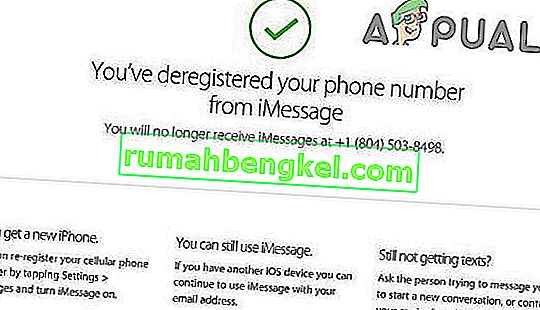
- Ahora reinicia tu teléfono móvil.
- Una vez que su dispositivo se haya encendido, inicie la aplicación de mensajería y verifique si los mensajes de texto funcionan bien.
Solución 16: Realice una SCRTN
Si nada le ha ayudado hasta ahora, es posible que deba restablecer la red utilizando el Código especial para restablecer la red (SCRTN). Este es uno de los pasos más recomendados cuando tiene problemas con las llamadas, mensajes de texto o conexión de datos.
- Enciende tu Wi-Fi .
- Abra el marcador de su teléfono.
- En el teclado de marcación, ingrese # # 72786 #. No presione el botón de llamada o conexión.
- Si se le solicita, ingrese su código de bloqueo (código MSL).
- Luego confirme para restablecer la red .
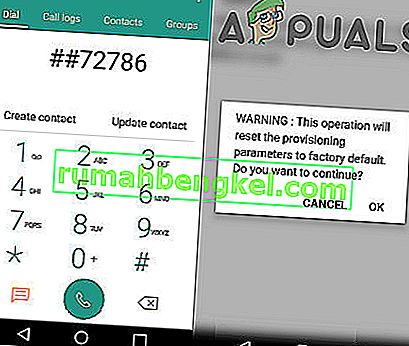
- Reinicie su teléfono y siga el proceso de activación.
- Después de la activación, inicie la aplicación de mensajería y verifique si los mensajes de texto han vuelto a la normalidad.
Nota: Si no pudo realizar la SCRTN, desactive su Wi-Fi, active los datos móviles y repita los pasos 2 a 7.
Solución 17: reinicia tu teléfono
Si nada le ha funcionado hasta ahora, entonces es hora de restablecer su teléfono a la configuración de fábrica. Se borrarán todos sus datos, así que no olvide hacer una copia de seguridad de los elementos esenciales.